Sharp LC-46LE631E, LC-46LE632E, LC-46LE630E, LC-46LE630RU, LC-32LE630E Manual [hr]
...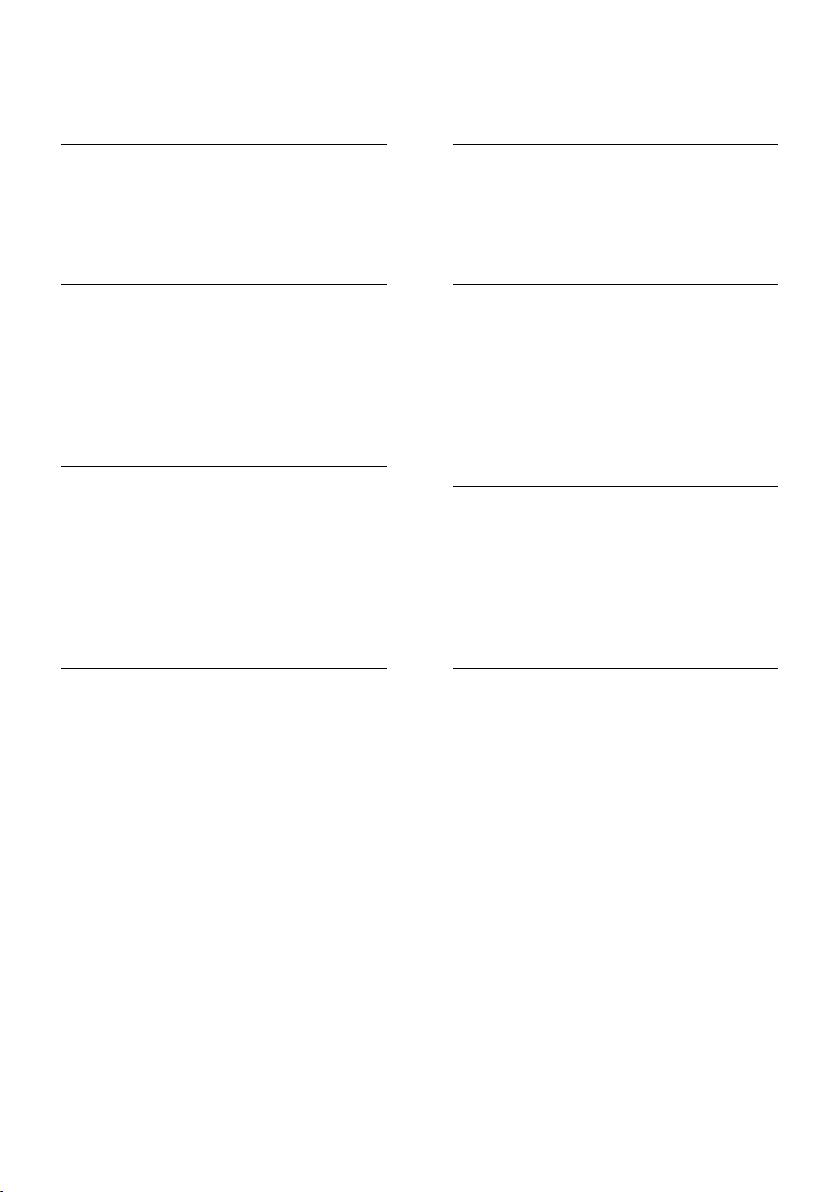
Sadrţaj
1 Prvi koraci 3
Pregled televizora 3
Vaţno 6
Očuvanje okoliša 7
Smještanje televizora 8
Pomoć i podrška 9
2 Korištenje televizora 10
Kontrole 10
Gledanje televizijskog programa 11
Korištenje priključenog uređaja 15
Pregledavanje kućne mreţe 16
Pregledavanje usluge
AQUOS NET + 19
Posuđivanje videa na mreţi 21
3 Bolje iskoristite svoj televizor 23
Uţivajte u HbbTV 23
Prikaz teleteksta 24
Postavljanje blokada i mjerača vremena
25
Prikaz titlova 26
Prikaz pozadine TV-a 27
Postavljanje univerzalnog pristupa 27
Korištenje rada uz vezu 28
4 Postavljanje televizora 32
Pomoćnik za postavke 32
Slika i zvuk 32
Kanali 33
Jezik izbornika 36
Druge postavke 36
Aţuriranje softvera 36
Ponovna instalacija televizora 37
5 Povezivanje televizora 38
O kabelima 38
Povezivanje uređaja 39
Povezivanje dodatnih uređaja 45
Računala i Internet 47
Common interface 49
6 Rješavanje problema 50
Kontaktirajte SHARP 50
Opći problemi 50
TV kanal 50
Slika 51
Zvuk 51
HDMI 52
USB 52
Mreţa 52
7 Specifikacije proizvoda 53
Napajanje i prijem 53
Zaslon i zvuk 53
Rezolucije zaslona 53
Multimedija 54
Mogućnost spajanja 55
Dimenzije 55
Verzija pomoći 56
8 Indeks 57
HR 2
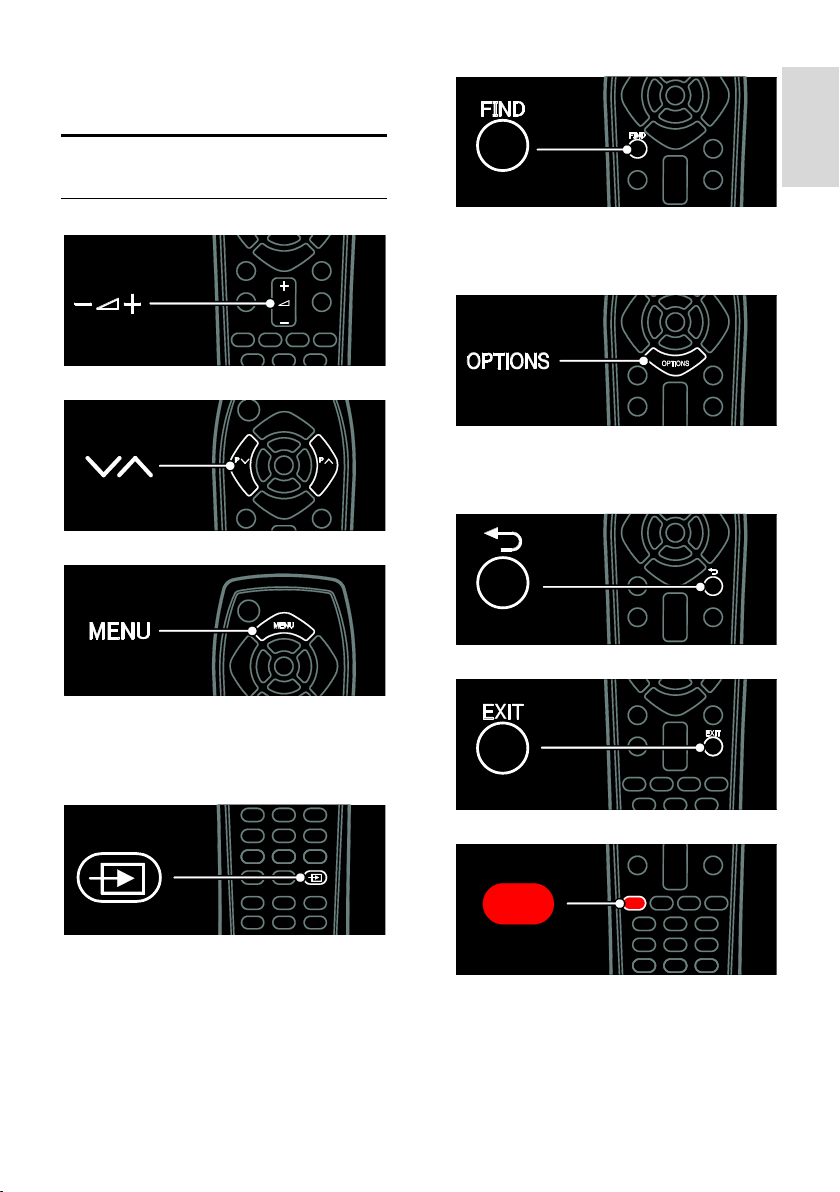
Hrvatski
1 Prvi koraci
Pregled televizora
Daljinski upravljač
Podešavanje glasnoće.
Promjena televizijskih kanala.
Otvaranje ili zatvaranje izbornika .
Putem izbornika moţete pristupiti povezanim
uređajima, postavkama slike i zvuka te
drugim korisnim značajkama.
Otvaranje ili zatvaranje izbornika Traţenje.
U izborniku Traţenje moţete pristupiti
popisu kanala.
Otvaranje ili zatvaranje izbornika Opcije.
Izbornik Opcije nudi prikladne postavke za
televizijski kanal ili program.
Za povratak na prethodnu stranicu izbornika.
Izlaz iz izbornika ili funkcije.
Otvaranje ili zatvaranje izbornika Izvor.
U izborniku Izvor moţete pristupiti
povezanim uređajima.
Da biste odabrali crvenu mogućnost
izbornika ili pogledali pokazne TV isječke.
HR 3
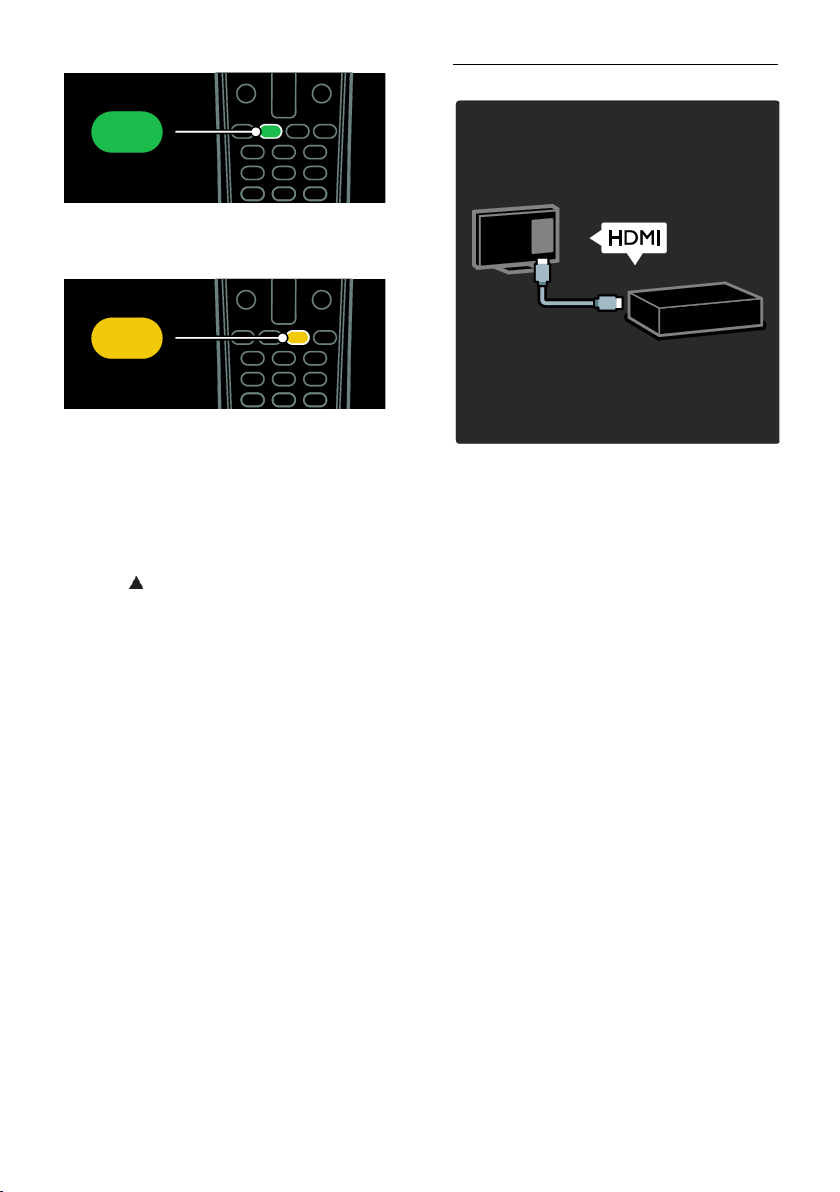
Odabir opcije izbornika označene zelenom
bojom ili pristup postavkama za energetsku
učinkovitost.
Odabir opcije izbornika označene ţutom
bojom ili pristup elektroničkom korisničkom
priručniku.
Više informacija o daljinskom upravljaču
potraţite u odjeljku Korištenje televizora >
Kontrole > Daljinski upravljač (Stranica 10).
Ili pogledajte indeks u funkciji Traţenje...
Pritisnite kako biste odabrali sljedeći
pregled televizora.
Povezivanje uređaja
Za najbolju kvalitetu slike i zvuka, DVD ili
Blu-ray Disc uređaj ili igraću konzolu poveţite
putem HDMI (TM) veze.
Da biste gledali uređaj, dodajte ga na
izbornik TV-a.
1. Pritisnite MENU > [Dodajte svoje
uređaj].
2. Slijedite upute na zaslonu.
Napomena: Ako uređaj zatraţi odabir TV
veze, odaberite priključak koji taj uređaj
koristi. Informacije o povezivanju potraţite
pod Povezivanje televizora > Povezivanje
uređaja (Stranica 39).
Ako je na televizor priključen uređaj
kompatibilan s protokolom povezanog
upravljanja ili protokolom HDMI-Consumer
Electronic Control (HDMI-CEC), on se pri
uključivanju oba uređaja automatski dodaje
na izbornik TV-a.
Korištenje priključenog uređaja
1. Pritisnite MENU.
2. Odaberite ikonu novog dodanog uređaja.
HR 4
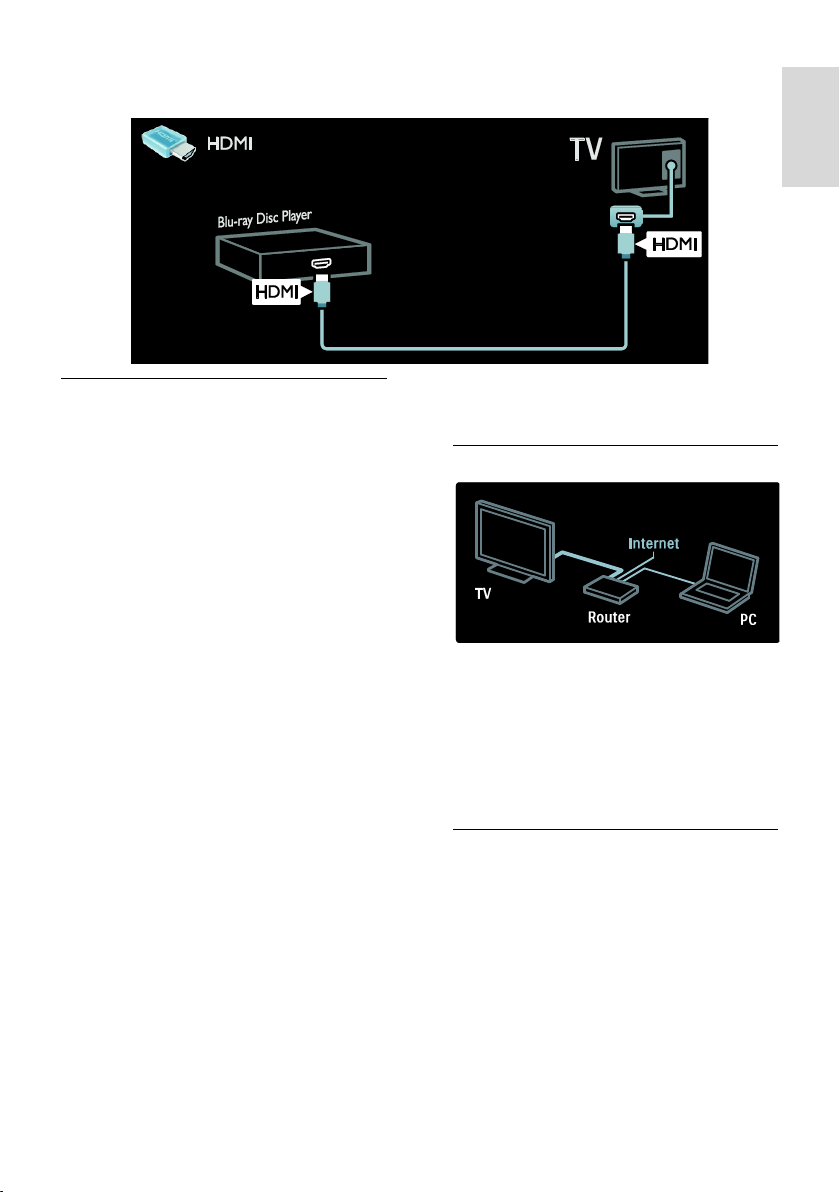
Hrvatski
Više o povezivanju uređaja moţete saznati u izborniku Povezivanje televizora > Povezivanje
uređaja.
Televizija visoke rezolucije
Za kvalitetu slike visoke rezolucije (HD)
Dodatne informacije o dostupnosti HD
kanala u vašoj drţavi zatraţite od prodavača
proizvoda SHARP.
gledajte HD programe.
Na programima standardne rezolucije (SD)
NETWORK
kvaliteta slike je standardna.
HD video sadrţaj moţete između ostalih
gledati i na ove načine:
iz Blu-ray uređaja, povezanog putem
HDMI kabela, koji reproducira Blu-ray
disk
iz poboljšanog DVD uređaja,
povezanog putem HDMI kabela, koji
reproducira DVD disk
iz televizijske kuće koja odašilje signale u
HD formatu (DVB-T MPEG4)
iz digitalnog HD prijemnika, povezanog
putem HDMI kabela, koji reproducira
HD sadrţaj koji pruţa davatelj kabelskih
ili satelitskih sadrţaja
s HD kanala u DVB-C mreţi
s HD igraće konzole (primjerice X-Box
360 ili PlayStation 3), povezane putem
HDMI kabela, na kojoj se igra HD igra
HD videoisječak
Kako biste vidjeli kako izgleda zapanjujuća
oštrina i kvaliteta slike HD televizije,
videoisječak u visokoj rezoluciji pogledajte iz
izbornika Početak.
Pritisnite MENU > [Podešavanje] > [Gledaj
demo prikaze].
Pogledajte demonstraciju nalazi se na drugoj
Poveţite svoj televizor na kućnu mreţu kako
biste sa računala ili drugog posluţitelja medija
na istoj mreţi reproducirali glazbu, fotografije
i videozapise.
Više informacija potraţite u odjeljku
Povezivanje televizora > Računala i Internet
(Stranica 46).
AQUOS NET +
Ako je vaša kućna mreţa povezana s
internetom, moţete povezati TV sa servisom
AQUOS NET +, čiji sadrţaj obuhvaća
filmove, slike, glazbu i još mnogo toga.
Dodatne informacije potraţite u odjeljku
Korištenje televizora > Pretraţivanje usluge
AQUOS NET + (Stranica 19).
stranici izbornika za postavljanje.
HR 5

Vaţno
Sigurnost
Prije nego počnete koristiti televizor, paţljivo
pročitajte sve upute. Ako zbog
nepridrţavanja uputa dođe do oštećenja,
jamstvo ne vrijedi.
Opasnost od strujnog udara ili poţara!
Televizor ne izlaţite kiši ni vodi. Blizu
televizora ne stavljajte posude s
tekućinom, na primjer vaze. Ako se
tekućina prolije po televizoru, smjesta
ga isključite iz naponske utičnice.
Obratite se servisnom centru tvrtke
SHARP radi provjere TV-a prije
upotrebe.
U ventilacijske i druge otvore na
televizoru ne stavljajte predmete.
Prije zakretanja televizora provjerite ne
zateţete li time kabel za napajanje.
Zatezanjem kabela za napajanje moguće
je olabaviti spojeve i izazvati iskrenje.
Televizor, daljinski upravljač i baterije ne
stavljajte blizu otvorenog plamena ili
drugih izvora topline, uključujući izravnu
Sunčevu svjetlost. Da biste spriječili
eventualni poţar, svijeće i druge
otvorene plamene drţite podalje od
televizora, daljinskog upravljača i
baterija.
Opasnost od kratkog spoja ili poţara!
Daljinski upravljač i baterije ne izlaţite
kiši, vlazi ni velikoj toplini.
Izbjegavajte naprezanje utikača za
napajanje. Olabavljeni utikači mogu
izazvati iskrenje ili poţar.
Rizik od ozljede ili oštećenja televizora!
Za podizanje i nošenje televizora teţeg
od 25 kg (55 lbs) potrebne su dvije
osobe.
Kada montirate televizor na stalak,
koristite samo stalak koji ste dobili.
Stalak za televizor dobro učvrstite.
Postavite televizor na vodoravnu
površinu koja moţe nositi teţinu
televizora i stalka.
Ako televizor montirate na zid, koristite
samo zidni nosač koji moţe nositi teţinu
televizora. Zidni nosač montirajte na zid
koji moţe nositi teţinu televizora i
nosača. SHARP ne snosi odgovornost
za moguće nezgode, ozljede ili
oštećenja nastala uslijed nepravilnog
montiranja na zid.
Prije priključivanja televizora u naponsku
utičnicu provjerite podudara li se napon
s vrijednošću otisnutom na straţnjoj
strani televizora. Televizor ne
priključujte ako napon nije isti.
Dijelovi ovog proizvoda mogu biti od
stakla. Rukujte paţljivo kako biste izbjegli
ozljede ili oštećenja.
Za djecu postoji opasnost od ozljede!
Da biste spriječili prevrtanje televizora i
ozljede djece, provedite ove mjere opreza:
Ne stavljajte televizor na površinu
prekrivenu tkaninom ili drugim
materijalom koji je moguće izvući.
Provjerite ne prelazi li koji dio televizora
rub površine.
Nikada nemojte stavljati televizor na
visoko pokućstvo (na primjer, police za
knjige), a da i taj komad pokućstva i
televizor ne pričvrstite za zid ili neki
drugi odgovarajući potporanj.
Upozorite djecu na opasnosti koje im
prijete ako se penju na pokućstvo da bi
dosegnuli televizor.
Opasnost od gutanja baterija!
Proizvod/daljinski upravljač moţe
sadrţavati "gumbastu" bateriju koja se
moţe progutati. Bateriju uvijek drţite
izvan dohvata djece!
HR 6
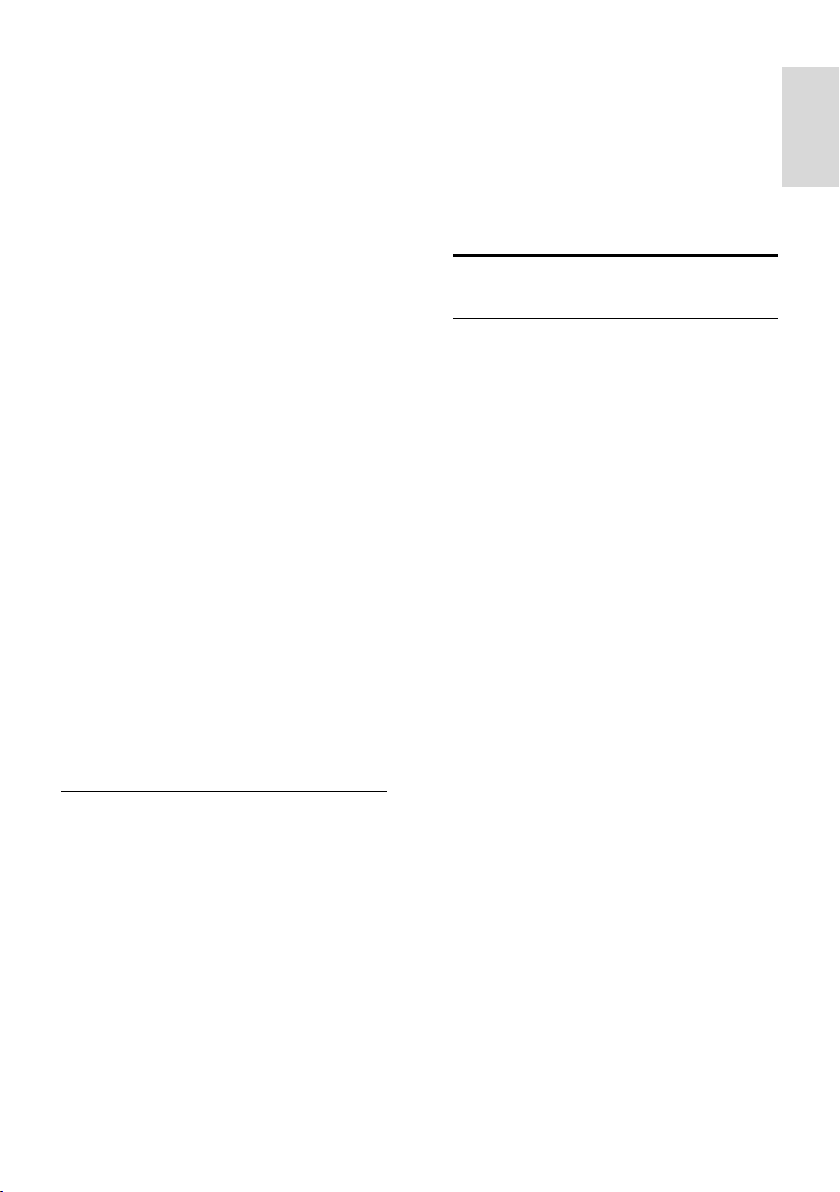
Hrvatski
Opasnost od pregrijavanja!
Ne ugrađujte televizor u zatvoreni
prostor. Radi prozračivanja oko
televizora ostavite prostor od najmanje
10 centimetara (4 inča). Provjerite ne
prekrivaju li zavjese ili drugi predmeti
ventilacijske otvore na televizoru.
Opasnost od ozljede, poţara ili oštećenja
kabela za napajanje!
Na televizor ili kabel za napajanje ne
stavljajte nikakve predmete.
Da biste jednostavno isključili kabel za
napajanje televizora iz naponske
utičnice, ostavite nesmetan pristup
kabelu.
Kabel isključujte povlačenjem utikača, a
ne kabela.
Prije grmljavinskog nevremena isključite
televizor iz naponske utičnice i antene.
Tijekom grmljavinskog nevremena ne
dirajte nijedan dio televizora, kabela za
napajanje ili antenskog kabela.
Opasnost od oštećenja sluha!
Izbjegavajte korištenje slušalica pri
velikoj glasnoći ili u duljim vremenskim
razdobljima.
Niske temperature
Ako se televizor transportira pri
temperaturama niţima od 5°C/41°F,
prije priključivanja u strujnu utičnicu
raspakirajte televizor i pričekajte da se
njegova temperatura izjednači sa
sobnom temperaturom.
Odrţavanje zaslona
Opasnost od oštećenja zaslona
televizora! Zaslon ne dodirujte, ne
gurajte, ne trljajte ni ne udarajte
predmetima.
Prije čišćenja isključite televizor iz izvora
napajanja.
Televizor i okvir čistite mekanom,
vlaţnom krpom. Televizor ne čistite
sredstvima kao što su alkohol, kemijska
sredstva ili kućanska sredstva za
čišćenje.
Da biste izbjegli deformacije i blijeđenje
boje, što prije obrišite kapljice vode.
Izbjegavajte što više statične slike.
Statične su slike one slike koje ostaju na
zaslonu dulje vremensko razdoblje.
Statične slike uključuju zaslonske
izbornike, crne trake, prikaze vremena
itd. Ako morate koristiti statične slike,
smanjite kontrast i svjetlinu zaslona kako
biste spriječili njegovo oštećenje.
Očuvanje okoliša
Energetska učinkovitost
SHARP je trajno usredotočen na smanjenje
štetnog utjecaja svojih inovativnih
potrošačkih proizvoda na okoliš. Trudimo se
u proizvodnji koristiti postupke koji nemaju
štetan utjecaj na okoliš, smanjiti upotrebu
štetnih tvari, povećati uštedu energije,
poboljšati upute za rukovanje proizvodom na
kraju radnog vijeka i reciklaţu.
Kako biste pristupili postavkama za
energetsku učinkovitost:
Dok gledate televiziju, na daljinskom
upravljaču pritisnite zeleni gumb.
Postavke za energetsku učinkovitost
obuhvaćaju:
Postavke slike za uštedu energije:
Omogućava primjenu kombinacije
postavki slike za uštedu energije. Dok
gledate televiziju, pritisnite zeleni gumb i
odaberite [Štednja ener.].
Prekidač za napajanje: Napajanje
televizora moţete u potpunosti isključiti
pomoću prekidača za napajanje.
Smješten je na donjoj strani televizora.
Prigušivanje zaslona: Ako ţelite slušati
samo zvuk televizora, zaslon televizora
moţete isključiti. Druge funkcije
nastavljaju normalno funkcionirati.
Senzor za osvjetljenje: Ugrađeni senzor
za ambijentalno osvjetljenje smanjuje
svjetlinu zaslona kada se razina
osvjetljenja u okolini smanji.
Mala potrošnja energije u stanju
pripravnosti: Napredni strujni sklop
smanjuje potrošnju energije televizora
na iznimno nisku razinu, bez gubitka na
funkcionalnosti stanja pripravnosti.
HR 7
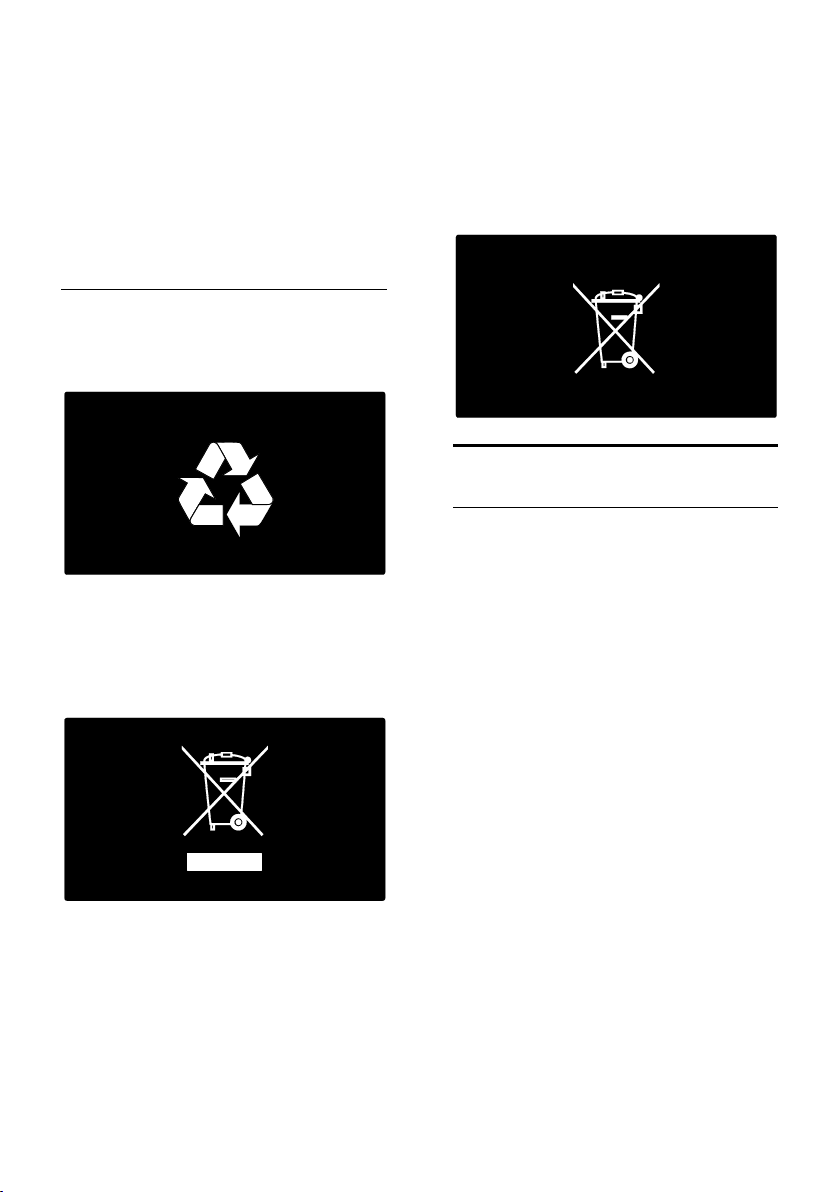
Upravljanje napajanjem: Napredno
upravljanje napajanjem ovog televizora
omogućuje najučinkovitiju upotrebu
energije.
Da biste pogledali kako vaše
personalizirane postavke utječu na
relativnu potrošnju energije televizora
pritisnite MENU i odaberite
[Podešavanje] > [Gledaj demo
prikaze] > [Aktivni kontrast +].
Kraj korištenja
Proizvod je proizveden od vrlo kvalitetnih
materijala i komponenti, pogodnih za
recikliranje i ponovno korištenje.
Kada je na proizvodu prikazan simbol
prekriţene kante za otpad, to znači da je
uređaj obuhvaćen direktivom EU-a
2002/96/EC. Raspitajte se o lokalnim
propisima o zasebnom prikupljanju
električnih i elektroničkih proizvoda.
Pridrţavajte se lokalnih propisa. Stare
proizvode nemojte odlagati uz uobičajeni
otpad iz kućanstva. Pravilno odlaganje starih
proizvoda pridonosi sprječavanju
potencijalno negativnih posljedica za okoliš i
ljudsko zdravlje.
Proizvod sadrţi baterije obuhvaćene
direktivom EU-a 2006/66/EC koje se ne
smiju odlagati s drugim otpadom iz
kućanstva. Informirajte se o lokalnim
propisima o zasebnom prikupljanju baterija
jer pravilno odlaganje pridonosi sprječavanju
negativnih posljedica za okoliš i ljudsko
zdravlje.
Smještanje televizora
Smještanje
Prije smještanja televizora pročitajte sve
mjere opreza. Pogledajte Prvi koraci >
Vaţno > Sigurnost (Stranica 6).
Televizor postavite na mjesto gdje
svjetlost ne pada izravno na zaslon.
Idealna udaljenost za gledanje televizije
jednaka je veličini dijagonale zaslona
uvećanoj tri puta. Ako dijagonala
zaslona televizora, primjerice, iznosi 117
cm / 46", idealna udaljenost za gledanje
iznosi ~3,5 m / 138" od prednje strane
zaslona.
Dok sjedite, vaše oči trebaju biti u
ravnini sa sredinom zaslona.
HR 8
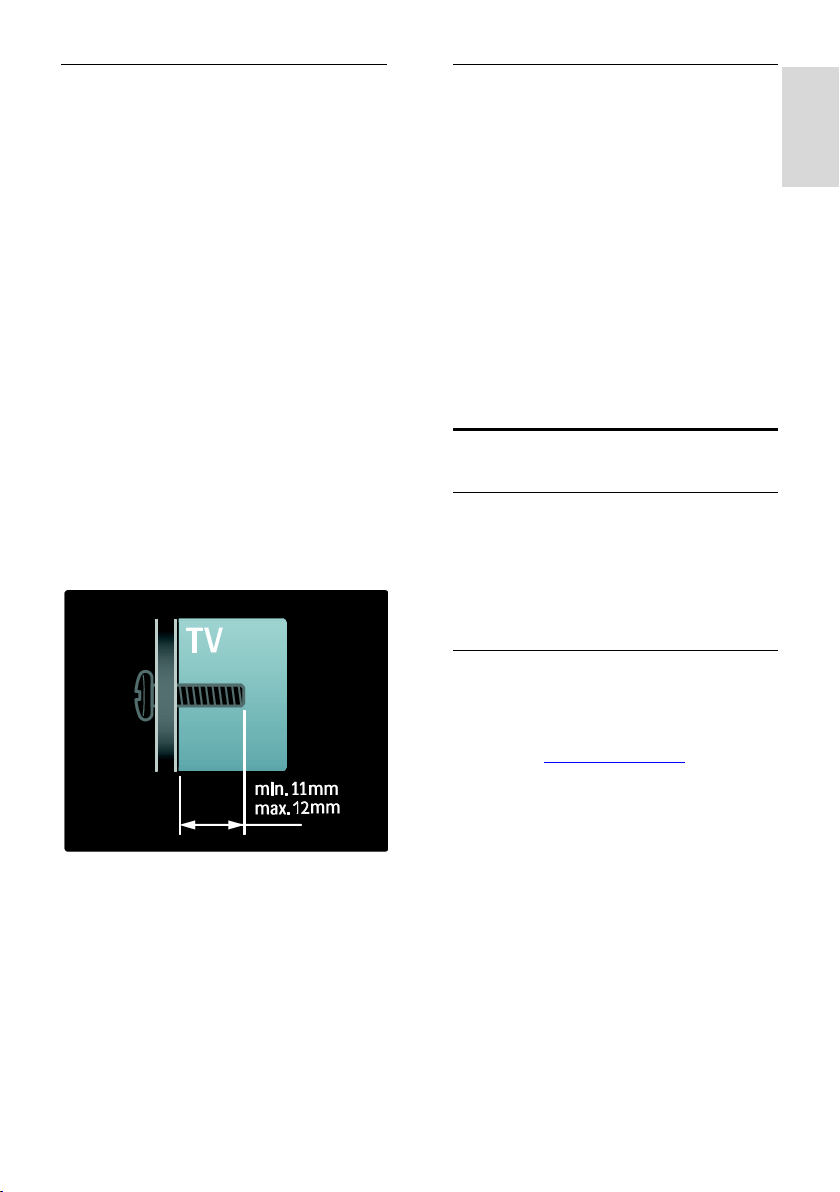
Hrvatski
Montiranje na zid
Da biste montirali TV, kupite nosač za TV
tvrtke SHARP ili kompatibilni nosač.
Provjerite veličinu zaslona televizora i
usporedite je s veličinama zaslona na popisu
kako biste odabrali odgovarajući zidni nosač:
81 cm / 32 inča: 200 mm x 200 mm, M6
102 cm / 40 inča: 400 mm x 400 mm, M6
117 cm / 46 inča: 400 mm x 400 mm, M6
Upozorenje: Slijedite sve upute koje ste
dobili uz nosač televizora. SHARP ne snosi
odgovornost za moguće nezgode, ozljede ili
oštećenja nastala uslijed nepravilnog
montiranja TV-a.
Kako biste izbjegli oštećenje kabela i
priključaka, ostavite razmak od najmanje 5,5
cm / 2,2 inča od straţnje strane televizora.
Za televizore od 32 do 42 inča:
Prije montaţe televizora na zid utvrdite
odgovarajuću duljinu vijka.
Duţinu vijka utvrdite tako da debljinu zidnog
nosača dodate duljini vijka kao što je
prikazano na crteţu.
Mjesto
Primjenjuje se cijeli niz televizijskih postavki
kako bi odgovarale poloţaju televizora.
Način rada Trgovina ili Dom
Postavite poloţaj televizora na način rada
Dom kako biste mogli pristupiti svim
postavkama televizora. U načinu rada
Trgovina pristupati moţete samo do
nekoliko postavki.
1. Dok gledate televiziju, pritisnite MENU .
2. Odaberite [Podešavanje] > [TV
postavke] > [Osobne postavke].
3. Odaberite [Mjesto] > [Dom] ili
[Trgovina], a zatim pritisnite OK.
4. Ponovo uključite televizor.
Pomoć i podrška
Upotreba Pomoći
Pritiskom na ţuti gumb na izborniku TV-a
moţete otvoriti [Pomoć] na zaslonu.
Ponovnim pritiskom ţutog gumba moţete se
prebacivati između izbornika [Pomoć] i
izbornika televizora.
Montiranje na stalak ili na zid
Za primjenu najboljih postavki za televizor,
odaberite montiranje na zid ili montiranje na
stalak.
1. Pritisnite MENU.
2. Odaberite [Podešavanje] > [TV
postavke] > [Osobne postavke] >
[Smještaj TV-a].
3. Odaberite [Na stalku za televizor] ili [S
montaţom na zid], a zatim pritisnite OK.
Kontaktirajte SHARP
Ako ţelite, podršku moţete zatraţiti od
servisnog centra tvrtke SHARP u svojoj
drţavi. Podaci za kontakt dostupni su na
web-mjestu www.sharp-eu.com.
Prije no što kontaktirate tvrtku SHARP,
zapišite model i serijski broj svojeg televizora.
Te informacije moţete pronaći na straţnjoj
strani televizora ili na pakiranju.
HR 9
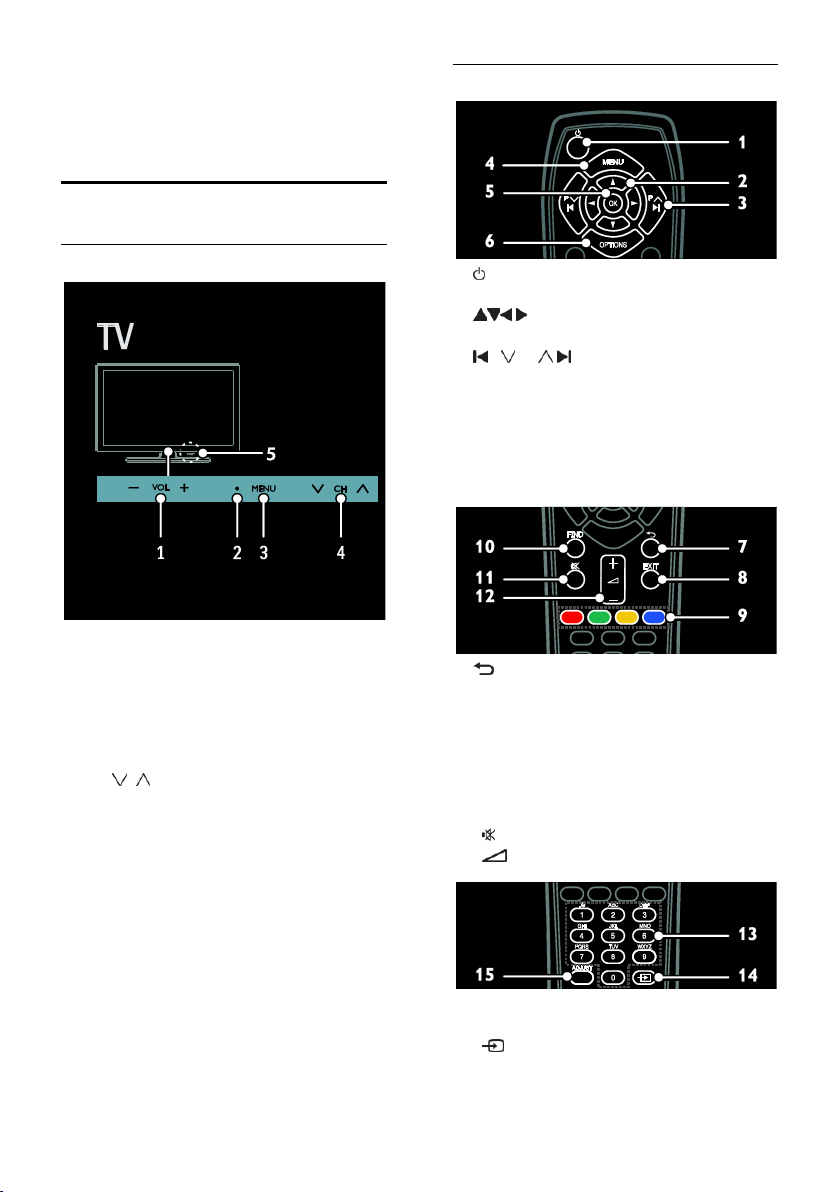
2 Korištenje
televizora
Kontrole
Daljinski upravljač
Kontrole televizora
1. VOL +/-: Povećanje ili smanjivanje
glasnoće.
2. Senzor daljinskog upravljača i indikator
stanja pripravnosti.
3. MENU: pristup izborniku TV-a. Ponovno
pritisnite da biste pokrenuli aktivnost na
izborniku TV-a.
4. CH / : Prijelaz na sljedeći ili prethodni
kanal.
5. Napajanje: Uključivanje ili isključivanje
televizora.
1. (Stanje pripravnosti): Uključivanje ili
stavljanje televizora u stanje pripravnosti.
2. (Navigacijske tipke): kretanje kroz
izbornike i odabir stavki.
3. P / P : prebacivanje kanala,
kretanje po stranicama izbornika, pjesmama,
albumima i mapama.
4. MENU: pristup izborniku TV-a.
5. OK: potvrda unosa ili odabira.
6. OPTIONS: pristup mogućnostima za
trenutnu aktivnost ili odabir.
7. (Natrag): povrat na prethodnu stranicu
izbornika.
8. EXIT: izlaz iz izbornika ili funkcije.
9. Gumbi u boji: odabir zadataka ili
mogućnosti. Nije podrţano u MHEG načinu
rada.
10. FIND: pristup izborniku za odabir popisa
TV kanala.
11. : isključivanje ili povrat zvuka.
12. +/-: prilagodba glasnoće.
Slovnobrojčani gumbi: odabir kanala ili unos
vrijednosti.
14. SOURCE: odabir povezanih uređaja.
15. ADJUST: pristup izborniku za
prilagođavanje postavki.
HR 10

Hrvatski
SUBTITLE: omogućivanje ili onemogućivanje
titlova.
17. TEXT: omogućivanje ili onemogućivanje
teleteksta.
18. Gumbi za reprodukciju: kontroliranje
reprodukcije videozapisa ili glazbe.
Baterije
Ako je signal daljinskog upravljača slab,
zamijenite baterije:
1. Otvorite baterijski poklopac.
2. Iz odjeljka za baterije izvadite stare baterije
i zamijenite ih s novima.
Provjerite jesu li krajevi baterija postavljeni u
skladu s oznakama +/- u odjeljku za baterije.
Kontrole za rad uz vezu
Rad uz vezu omogućuje upravljanje
televizorom i ostalim HDMI-CEC uređajima
pomoću jednog daljinskog upravljača.
Pristup kontrolama za rad uz vezu
1. Dok gledate sadrţaj iz povezanog HDMICEC uređaja pritisnite OPTIONS.
2. Odaberite [Prikaţi tipke uređaja], a zatim
pritisnite OK.
3. Odaberite kontrolni gumb za rad uz vezu,
a zatim pritisnite OK.
Dodatne informacije o radu uz vezu
potraţite u odjeljku Bolje iskoristite svoj TV
> Korištenje rada uz vezu (Stranica 28).
Gledanje televizijskog programa
Uključivanje ili isključivanje
televizora
Napomena:
Baterije odloţite u skladu s uputama za
očuvanje okoliša. Pročitajte Prvi koraci >
Očuvanje okoliša > Kraj korištenja (Stranica
8).
Uklonite baterije iz daljinskog upravljača ako
ga ne namjeravate koristiti duţe vrijeme.
Uključivanje televizora
Prekidač napajanja na donjoj strani
televizora pritisnite u poloţaj ON.
Ako je televizor u stanju pripravnosti, na
daljinskom upravljaču pritisnite .
Savjet: ako ne moţete pronaći daljinski
upravljač, a ţelite uključiti televizor iz stanja
pripravnosti, pritisnite CH / na prednjoj
strani televizora.
HR 11
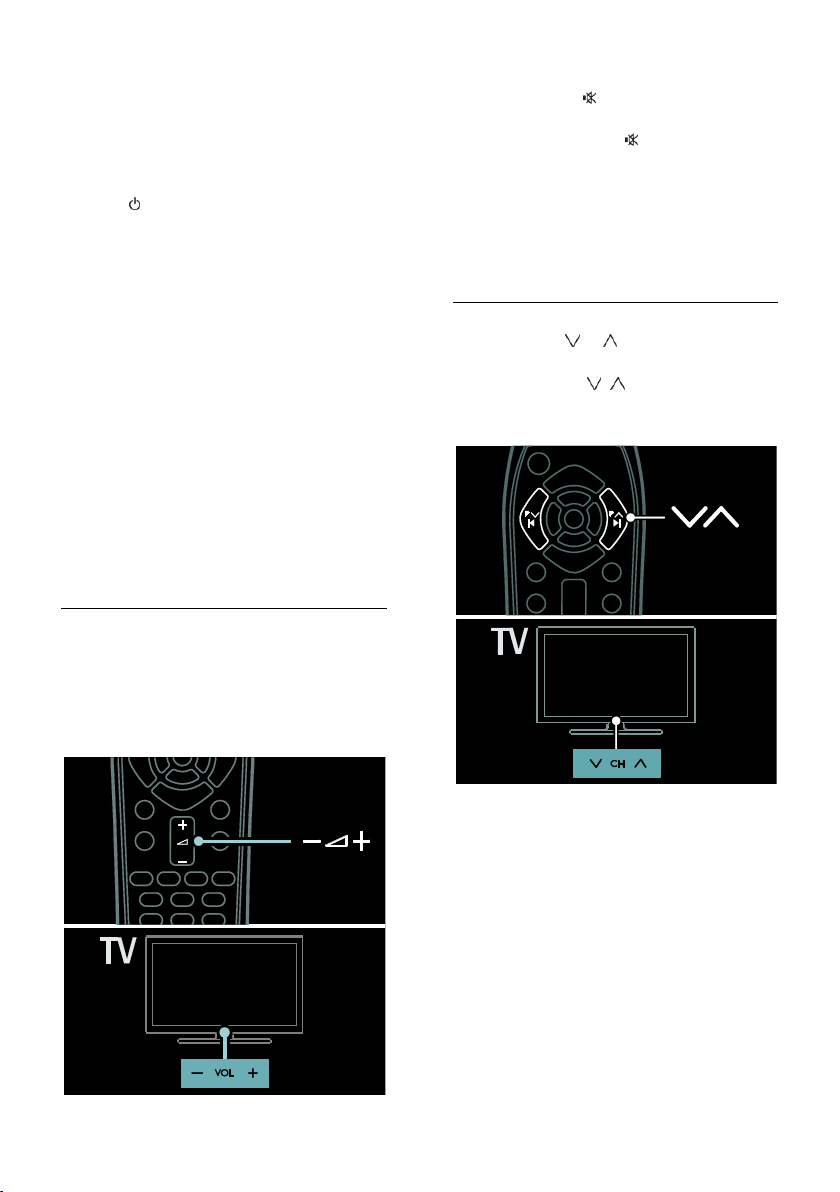
Iako televizor u stanju pripravnosti troši vrlo
malo energije, energija se ipak troši. Ako
televizor ne namjeravate koristiti dulje
vrijeme, isključite ga kako bi prekinuli
napajanje.
Postavljanje televizora u stanje pripravnosti
Pritisnite na daljinskom upravljaču. Senzor
daljinskog upravljača na TV-u prebacuje se na
crveno.
Isključite TV
Prekidač napajanja na donjoj strani televizora
pritisnite u poloţaj OFF.
Televizor više ne troši energiju.
Napomena: ako četiri sata nema korisničke
interakcije (ako, primjerice, korisnik ne
pritisne kontrolni gumb daljinskog upravljača
ili kontrolu na prednjoj ploči), TV će se
automatski prebaciti u stanje pripravnosti.
Da biste onemogućili automatsko
isključivanje, učinite sljedeće,
1. Pritisnite MENU.
2. Pritisnite [Podešavanje] > [TV postavke]
> [Osobne postavke] > [Automatsko
isključivanje] > [Isklj.].
Prilagodba glasnoće televizora
Povećavanje ili smanjivanje glasnoće
televizora
Pritisnite +/- na daljinskom upravljaču.
Na prednjoj strani televizora pritisnite
VOL +/-.
Isključivanje ili uključivanje zvuka televizora
Pritiskom na isključite zvuk televizora,
ili
Ponovno pritisnite za uključivanje
isključenog zvuka.
Prilagodba glasnoće slušalica
1. Pritisnite MENU > [TV postavke] >
[Zvuk].
2. Odaberite [Glasnoca slusalica], a zatim
pritisnite OK.
Promjena televizijskih kanala
Pritisnite P / P na daljinskom
upravljaču.
Pritisnite CH / na TV-u.
Da biste unijeli broj kanala, pritisnite
Slovnobrojčani gumbi.
HR 12
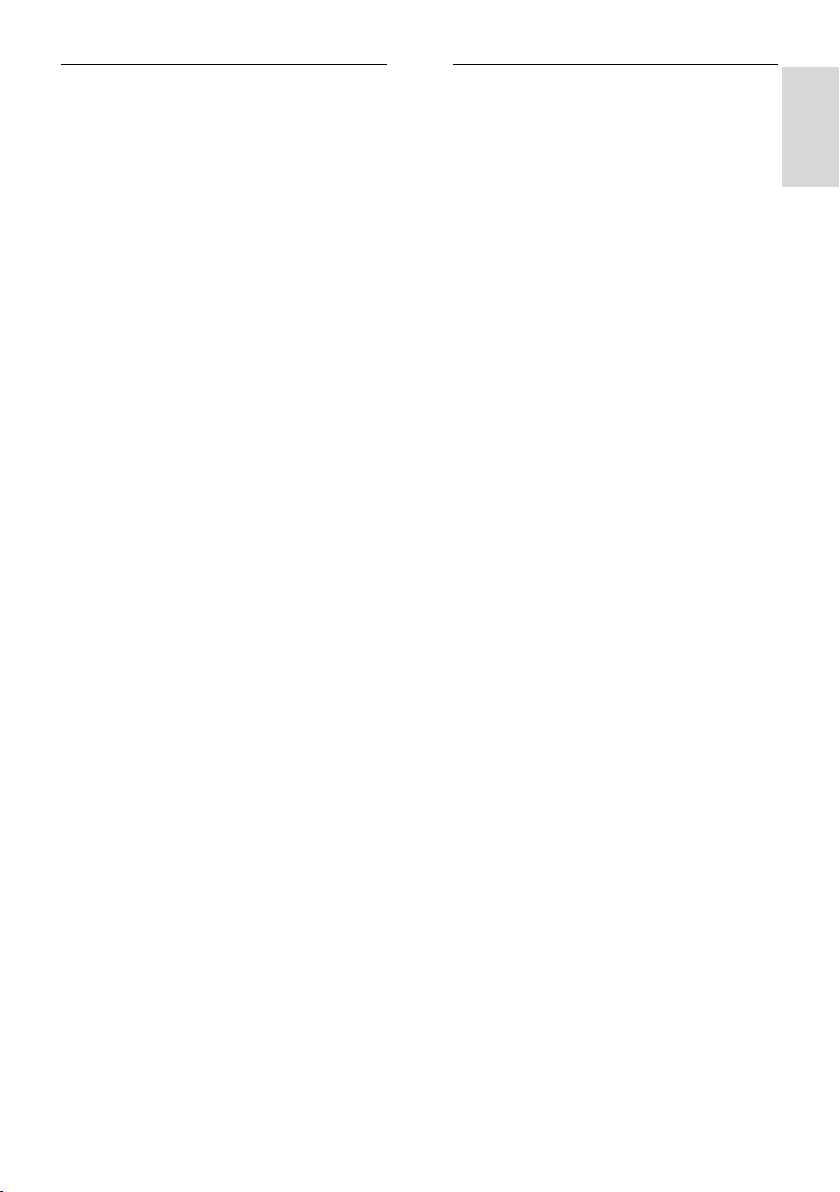
Hrvatski
Upravljanje popisima kanala
U popisu kanala prikazati moţete sve kanale
ili samo svoje omiljene.
Pritisnite FIND kako bi pristupili popisu
kanala.
Izrada popisa kanala
Izraditi moţete popis kanala koji sadrţi samo
vaše omiljene kanale.
1. Pritisnite FIND.
2. Pritisnite OPTIONS.
3. Odaberite [Označi kao omiljeni] ili
[Odznači kao omiljeni], a zatim pritisnite
OK.
Odabir popisa kanala
1. Na popisu kanala pritisnite OPTIONS.
2. Odaberite [Lista odabira] > [Favoriti] za
prikaz kanala na popisu omiljenih kanala ili
[Sve] za prikaz svih kanala.
3. Potvrdite pritiskom na OK.
Prikaz samo analognih ili digitalnih
televizijskih kanala.
Popis kanala moţete filtrirati za pristup samo
analognim ili digitalnom kanalima.
1. Na popisu kanala pritisnite OPTIONS.
2. Odaberite [Lista odabira] > [Analogno] ili
[Digitalno], a zatim pritisnite OK.
Ovisno o odabiru, dostupni su samo analogni
ili samo digitalni kanali.
Slušanje digitalnog radija
Ako su dostupni digitalni radio kanali,
automatski se instaliraju prilikom instalacije
televizijskih kanala.
1. Dok gledate televiziju, pritisnite FIND .
2. Odaberite [Lista kanala:], a zatim pritisnite
OK.
3. Na popisu kanala pritisnite OPTIONS.
4. Odaberite [Lista odabira] > [Radio],
zatim pritisnite OK.
5. Odaberite radio kanal i pritisnite OK.
Prikaz elektroničkog programskog
vodiča
Elektronički programski vodič (EPG)
prikazuje informacije o digitalnim televizijskim
kanalima, primjerice:
Raspored programa
Kratki pregled programa
Napomena: vodiči kroz televizijske programe
dostupni su samo u određenim drţavama.
Pristup EPG-u
1. Pritisnite MENU.
2. Odaberite [EPG], a zatim pritisnite OK.
Napomena: Ako prvi put prikazujete vodič
kroz program, odaberite [Aţuriranje za
EPG] kako biste aţurirali sve dostupne
programe.
Korištenje mogućnosti EPG-a
Moţete prilagoditi podatke iz EPG-a da bi
vas, primjerice, podsjetio na početak
programa.
1. U EPG-u pritisnite OPTIONS.
2. Odaberite neku od sljedećih postavki, a
zatim pritisnite OK:
[Postavi podsjetnik]: Postavljanje
podsjetnika za emisiju.
[Očisti podsjetnik]: Brisanje podsjetnika
za emisiju.
[Promijeni dan]: Odabir dana za prikaz.
[Više informacija]: Prikaz informacija o
emisiji.
[Pretraga po zanru]: Pretraţivanje TV
emisija po ţanru.
[Programirani podsjetnik]: Popis
podsjetnika za emisije.
[Aţuriranje za EPG]: Aţuriranje
najnovijih informacija o programu.
HR 13
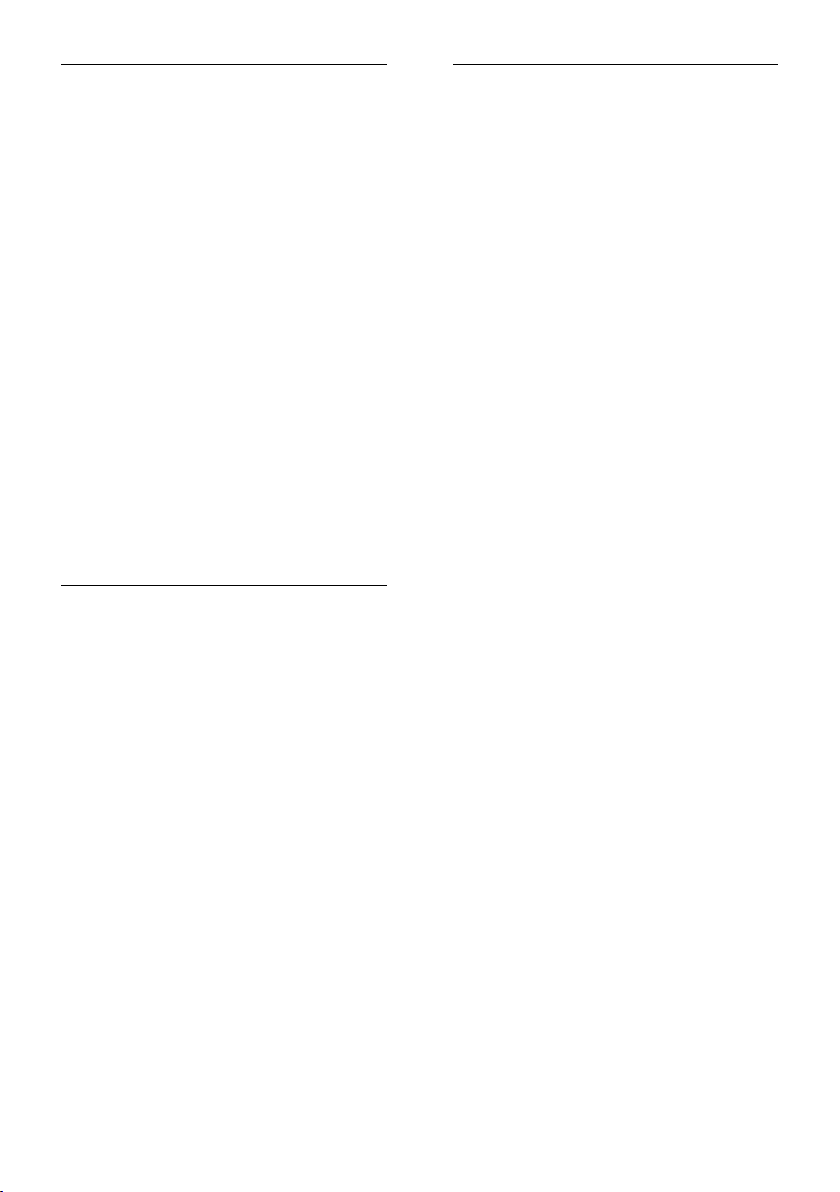
Korištenje postavki Smart Picture
Odaberite preferiranu postavku slike.
1. Dok gledate televiziju, pritisnite
OPTIONS.
2. Odaberite [Smart slika].
3. Odaberite neku od sljedećih postavki, a
zatim pritisnite OK:
[Osobna]: Primjena prilagođenih
postavki slike.
[Vivid]: Bogate i dinamične postavke,
idealne za dnevno gledanje.
[Prirodna]: Prirodna postavka slike.
[Kino]: Idealne postavke za filmove.
[Igra]: Idealne postavke za igre.
[Štednja energije]: Energetski
najučinkovitije postavke.
[Standard]: Zadane postavke koje
odgovaraju većini okruţenja i vrsta
videozapisa.
[Foto]: Idealne postavke za fotografije.
[Osobno]: Prilagodite i pohranite
osobne postavke slike. Odaberite
Osobno za primjenu ovih postavki.
Korištenje postavki Smart sound
Odaberite preferiranu postavku zvuka.
1. Dok gledate televiziju, pritisnite
OPTIONS.
2. Odaberite [Smart zvuk].
3. Odaberite neku od sljedećih postavki, a
zatim pritisnite OK:
[Osobna]: preferiranu postavku
potvrdite u izborniku [Zvuk].
[Standard]: Postavke koje odgovaraju
većini okruţenja i vrsta zvuka.
[Vijesti]: Idealne postavke zvuka za
govor, kao što su vijesti.
[Filmovi]: Idealne postavke za filmove.
[Igra]: Idealne postavke za igre.
[Drama]: Idealne postavke za drame.
[Sportovi]: Idealne postavke za
sportove.
Promjena formata slike
Promijenite format slike tako da odgovara
vašim ţeljama.
1. Pritisnite ADJUST.
2. Odaberite [Format slike], a zatim
pritisnite OK.
3. Odaberite format slike, a zatim pritisnite
OK za potvrdu.
Dostupni formati slike za videozapis ovise o
njegovom izvoru:
[Auto ispunjavanje]: Podešavanje slike
preko cijelog zaslona (titlovi ostaju
vidljivi). Preporučuje se za minimalno
izobličenje slike, ali ne i za HD ili
osobno računalo.
[Auto zum]: Povećanje slike preko
cijelog zaslona. Preporučuje se za
minimalno izobličenje slike, ali ne i za
HD ili osobno računalo.
[Superzum]: Uklanjanje crne trake na
bočnim stranama slike emitirane u
formatu 4:3. Ne preporučuje se za HD
ili PC.
[Movie expand 16:9]: Skaliranje formata
4:3 na 16:9. Ne preporučuje se za HD
ili PC.
[Siroki zaslon]: Rastezanje formata 4:3
na 16:9.
[Nerazmjeran]: Maksimalna razina
detalja za osobno računalo. Dostupno
samo kada je u izborniku slike
omogućen računalni način rada.
HR 14
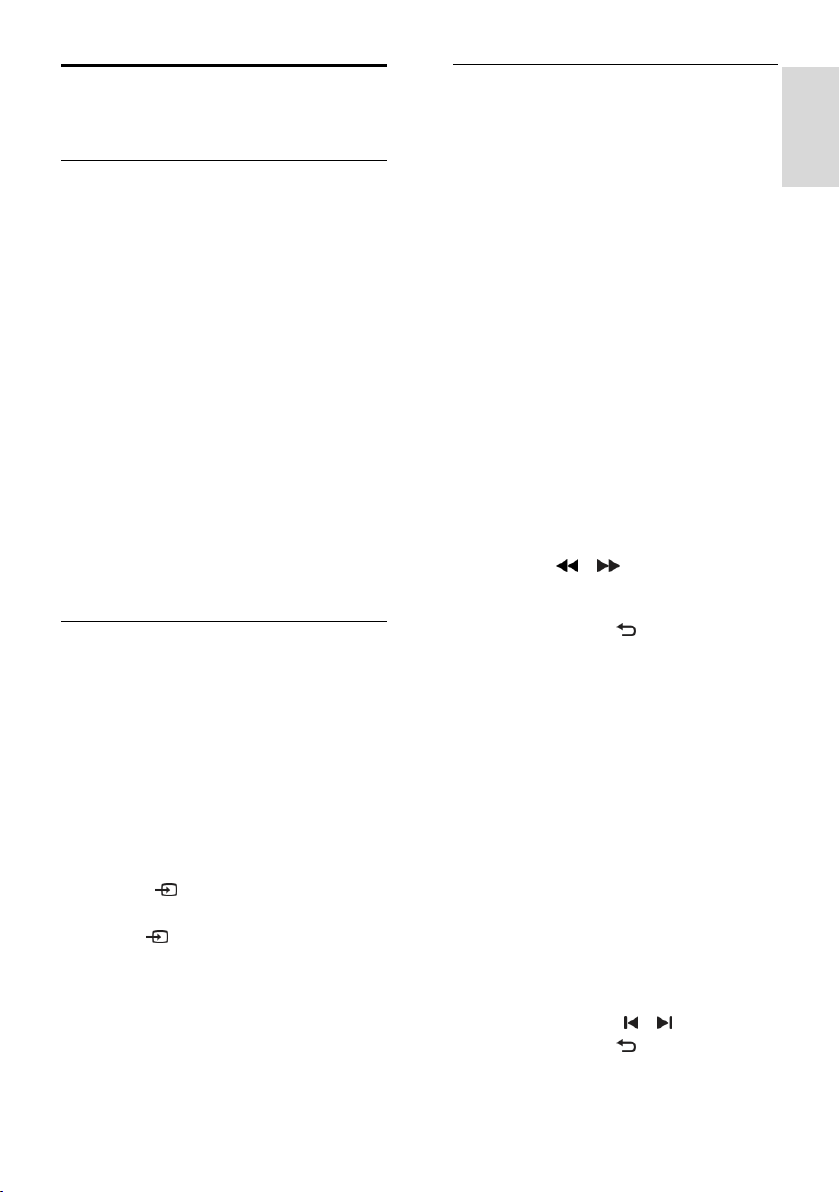
Hrvatski
Korištenje priključenog
uređaja
Dodavanje novog uređaja
Napomene:
Na izbornik TV-a potrebno je dodati
ikonu uređaja prije gledanja sadrţaja s
tog povezanog uređaja. Pogledajte
odjeljak Povezivanje televizora >
Povezivanje uređaja (Stranica 39).
Ako s televizorom poveţete uređaj koji
podrţava HDMI-CEC, taj se uređaj
automatski dodaje na izbornik TV-a.
1. Poveţite i uključite uređaj.
2. Pritisnite MENU.
3. Odaberite [Dodajte svoje uređaj], a zatim
pritisnite OK.
4. Slijedite upute na zaslonu.
Odaberite uređaj.
Odaberite priključak.
Napomena: Ako uređaj zatraţi odabir TV
veze, odaberite priključak koji taj uređaj
koristi.
Odabir izvora
Na izborniku TV-a
Kada dodate novi uređaj na izbornik TV-a,
odaberite ikonu novog uređaja da biste mogli
pogledati njegov sadrţaj.
1. Pritisnite MENU.
2. Odaberite ikonu uređaja na izborniku TVa.
3. Potvrdite pritiskom na OK.
Iz izbornika Izvor
Popis naziva priključaka moţete prikazati i
pritiskom na SOURCE. Odaberite
priključak koji uređaj povezuje na televizor.
1. Pritisnite SOURCE.
2. Pritisnite Navigacijske tipke kako biste na
popisu odabrali priključak.
3. Potvrdite pritiskom na OK.
Reprodukcija s USB uređaja
Ako na USB uređaju za pohranu imate
fotografije, videozapise ili glazbene datoteke,
moţete ih reproducirati na televizoru.
Paţnja: SHARP ne snosi odgovornost ako
USB uređaj za pohranu nije podrţan niti
snosi odgovornost za oštećenje ili gubitak
podataka s uređaja.
Nemojte preopteretiti USB priključak. Ako
priključite HDD uređaj koji treba napajanje
veće od 500mA, pobrinite se da je uređaj
priključen na vlastito vanjsko napajanje.
Pregledniku sadrţaja s USB uređaja pristupite
na sljedeći način:
Dok gledate televiziju, USB uređaj
priključite na USB priključak smješten na
televizoru.
Pritisnite MENU, odaberite [USB
medij] , potom pritisnite OK.
Gledanje videozapisa
Pritisnite Navigacijske tipke kako biste
odabrali videozapis, a zatim pritisnite OK.
Pritisnite ili za pretraţivanje
prema naprijed ili prema natrag unutar
videozapisa.
Pritisnite ili drţite kako biste zatvorili
preglednik sadrţaja.
Dok reproducirate videozapis, pritisnite
OPTIONS kako biste pristupili sljedećim
opcijama videozapisa:
[Zaustavi]: Zaustavljanje reprodukcije.
[Ponovi]: Ponavljanje videozapisa.
[Nasumična reprodukcija uklj.] /
[Nasumična reprodukcija isklj.]:
Omogućavanje ili onemogućavanje
reprodukcije videozapisa slučajnim
redoslijedom.
Prikaz slike
Pritisnite Navigacijske tipke kako biste
odabrali sliku, a zatim pritisnite OK.
Za pauziranje ili zaustavljanje
reprodukcije pritisnite OK.
Za prelazak na prethodnu ili sljedeću
datoteku pritisnite ili .
Pritisnite ili drţite kako biste zatvorili
preglednik sadrţaja.
HR 15
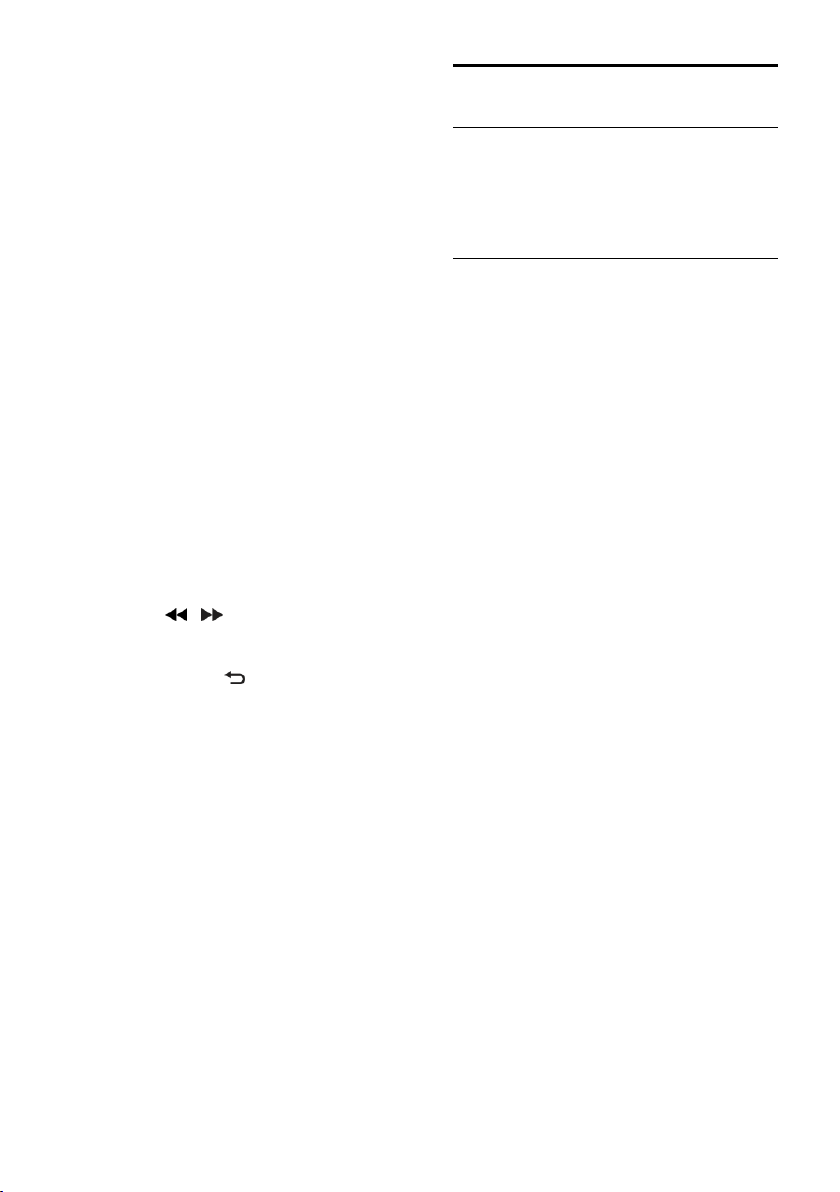
Pritisnite OPTIONS za pristup sljedećim
opcijama slike ili izlaz iz njih:
[Prikaţi informacije]: Prikaz informacija
o datoteci.
[Zaustavi]: Zaustavljanje dijaprojekcije.
[Rotiraj]: Okretanje datoteke.
[Ponovi]: Ponavljanje dijaprojekcije.
[Reproduciraj jednom]: Reprodukcija
datoteke jednom.
[Nasumična reprodukcija isklj.] /
[Nasumična reprodukcija uklj.]:
Omogućavanje ili onemogućavanje
nasumičnog prikaza slika u dijaprojekciji.
[Brzina prikaza slajdova]: Postavljanje
vremena prikaza svake slike u
dijaprojekciji.
[Prijelaz u prikazu slajdova]:
Postavljanje prijelaza s jedne na drugu
sliku.
[Postavi kao pozadinu]: postavljanje
odabrane slike kao pozadinske slike na
televizoru.
Slušanje glazbe
Pritisnite Navigacijske tipke kako biste
odabrali pjesmu, a zatim pritisnite OK.
Pritisnite / za pretraţivanje
prema naprijed ili prema natrag unutar
pjesme.
Pritisnite ili drţite kako biste zatvorili
preglednik sadrţaja.
Pritisnite OPTIONS za pristup sljedećim
opcijama glazbe ili izlaz iz njih:
[Zaustavi]: Zaustavljanje reprodukcije
glazbe.
[Ponovi]: Ponavljanje pjesme ili albuma.
[Reproduciraj jednom]: Reprodukcija
datoteke jednom.
[Nasumična reprodukcija uklj.] /
[Nasumična reprodukcija isklj.]:
Omogućavanje ili onemogućavanje
reprodukcije pjesama slučajnim
redoslijedom.
Pregledavanje kućne mreţe
Što moţete učiniti
Ako na računalu povezanom putem kućne
mreţe imate fotografije, videozapise ili
glazbene datoteke, moţete ih reproducirati
na svom televizoru.
Što vam je potrebno?
Ţična ili beţična kućna mreţa, povezana
s uPnP usmjerivačem (Universal Plug
and Play).
Medijski posluţitelj poput:
Računalo s pokrenutim programom
Windows Media Player 11 ili noviji; ili
Mac s pokrenutim programom Twonky
Media Server.
Provjerite dozvoljava li vatrozid računala
pokretanje softverskog programa za
medijski posluţitelj.
Također je potrebno postaviti mreţnu vezu:
Televizor i računalo poveţite na istu
kućnu mreţu. Pogledajte odjeljak
Povezivanje televizora > Računala i
Internet (Stranica 46)
Uključite računalo i usmjerivač.
Nastavite s postavljanjem posluţitelja za
dijeljenje multimedije s programom
Windows Media Player 11 ili novijim, ili
Twonky Media Server.
Napomena: Pomoć pri korištenju drugih
medijskih posluţitelja, kao što je TVersity,
posjetite web-mjesto medijskog posluţitelja.
HR 16
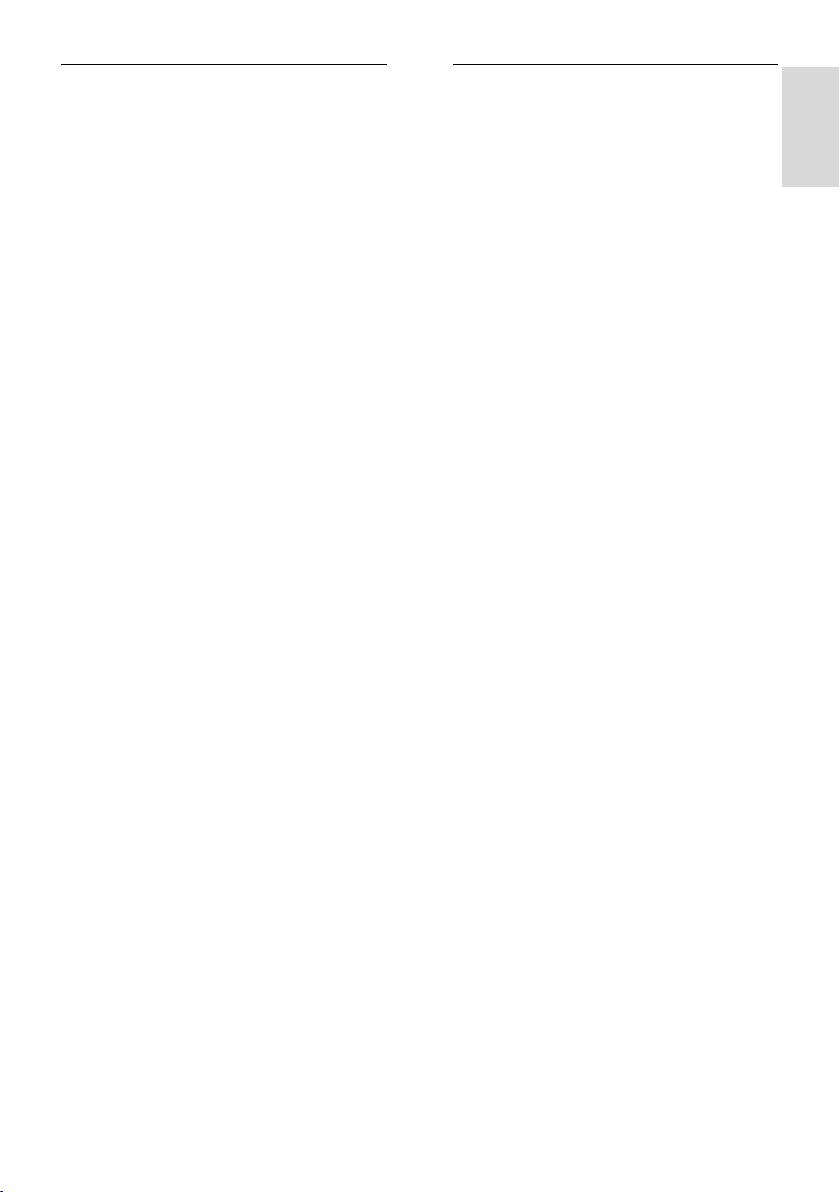
Hrvatski
Omogući dijeljenje u programu
Window Media Player 11
1. Na računalu pokrenite program Windows
Media Player .
2. Odaberite Biblioteka > Zajedničko
korištenje medijskih sadrţaja.
Kada prvi put odaberete Zajedničko
korištenje medijskih sadrţaja, otvara se
skočni prozor. Označite potvrdni okvir
Dopusti zajedničko korištenje mojih
multimedijskih datoteka i kliknite U
redu.
Uređaj označen kao Nepoznati uređaj
prikazuje se u zaslonu Zajedničko
korištenje medijskih sadrţaja.
Ako se nepoznati uređaj nakon
pribliţno jedne minute ne prikaţe,
provjerite blokira li vatrozid računala
vezu.
3. Iz zaslona Zajedničko korištenje
medijskih sadrţaja, odaberite nepoznati
uređaj i kliknite Dopusti.
Pored uređaja pojaviti će se zelena kvačica.
Po zadanoj postavci, Windows Media
Player dijeli datoteke iz sljedećih mapa:
Moja glazba, Moje slike, i Moji
videozapisi.
4. Ako su vaše datoteke u drugim mapama,
odaberite Biblioteka> Dodaj u biblioteku, a
zatim slijedite upute za dodavanje mapa na
zaslonu.
Ako je potrebno, odaberite Dodatne
mogućnosti kako biste prikazali popis
nadziranih mapa.
5. Odaberite Biblioteka > Primijeni
promjene podataka o mediju kako biste
aktivirali promjene.
Omogućavanje dijeljenja u
programu Window Media Player 12
1. Na računalu pokrenite program Windows
Media Player .
2. U programu Windows Media Player,
odaberite karticu Strujanje, a zatim odaberite
Uključi strujanje medijskih sadrţaja.
Prikazati će se zaslon s opcijama za Strujanje
medijskih sadrţaja.
3. Kliknite Uključi strujanje medijskih
sadrţaja.
Vraćate se na zaslon programa Windows
Media Player.
4. Kliknite Strujanje > Dodatne mogućnosti
strujanja.
Prikazati će se zaslon s opcijama za
Strujanje medijskih sadrţaja.
Na zaslonu lokalne mreţe prikazati će
se medijski program. Ako se medijski
program na prikaţe, provjerite blokira li
vatrozid računala vezu.
5. Odaberite medijski program i kliknite
Dopušteno.
Pored medijskog programa pojaviti će
se zelena strelica.
Po zadanoj postavci, Windows Media
Player dijeli datoteke iz sljedećih mapa:
Moja glazba, Moje slike, i Moji
videozapisi.
6. Ako su vaše datoteke u drugim mapama,
odaberite karticu Organiziraj i odaberite
Upravljanje bibliotekama > Glazba.
Slijedite upute na zaslonu za dodavanje mapa
koje sadrţe multimedijske datoteke.
HR 17

Omogućavanje dijeljenja u
programu Twonky Media
1. Posjetite www.twonkymedia.com kao
biste kupili softver ili preuzeli besplatnu 30dnevnu probnu verziju na svoj Macintosh.
2. Pokrenite Twonky Media na računalu
Macintosh.
3. Na zaslonu Twonky Media Server,
odaberite Basic Setup (Osnovno
postavljanje) i First steps (Prvi koraci).
Prikazati će se zaslon Prvi koraci.
4. Utipkajte naziv medijskog posluţitelja, a
zatim kliknite Save changes (Spremi
promjene).
5. Natrag na zaslonu programa Twonky
Media, odaberite Basic Setup (Osnovno
postavljanje) > Sharing (Dijeljenje).
6. Pretraţite i odaberite mape za dijeljenje, a
zatim odaberite Save Changes (Spremi
promjene).
Računalo Macintosh automatski ponovno
pretraţi sve mape kako bi postale spremne
za dijeljenje.
Reprodukcija datoteka s računala
Napomena: Prije reprodukcije
multimedijskog sadrţaja s računala, provjerite
je li televizor povezan na kućnu mreţu i
softver medijskog posluţitelja pravilno
postavljen.
1. Uključite računalo i usmjerivač.
2. Uključite televizor.
3. Pritisnite MENU na daljinskom upravljaču.
4. Odaberite [Kućna mreţa], a zatim
pritisnite OK. Ako se pokrene instalacija
mreţe pokrene, slijedite upute na zaslonu.
5. Ako se prikaţe preglednik sadrţaja,
odaberite datoteku i potom pritisnite OK.
Započinje reprodukcija datoteke.
6. Na daljinskom upravljaču pritisnite Gumbi
za reprodukciju kako biste kontrolirali
reprodukciju.
Prikaz slika
Za reproduciranje dijaprojekcije slike,
odaberite fotografiju, a zatim pritisnite
OK.
Za pauziranje ili zaustavljanje
reprodukcije ponovno pritisnite OK.
Za reprodukciju prethodne ili sljedeće
datoteke pritisnite ili .
Pritisnite OPTIONS kako biste pristupili
sljedećim opcijama:
[Prikaţi informacije]: Prikaz informacija
o datoteci.
[Zaustavi]: Zaustavljanje dijaprojekcije.
[Rotiraj]: Okretanje datoteke.
[Ponovi]: Ponavljanje dijaprojekcije.
HR 18

Hrvatski
Pregledavanje usluge AQUOS NET +
Što moţete učiniti
Uţivajte u Internetskim aplikacijama (Apps),
posebno prilagođenim internetskim webmjestima za vaš televizor. Aplikacije moţete
kontrolirati pomoću daljinskog upravljača
televizora. Na primjer, moguće je:
Čitanje naslova časopisa
Gledanje videozapisa
Provjeravanje vremenske prognoze
Koristite značajku sustizanja televizora kako
biste gledali televizijske emisije koje ste
propustili. Dostupnost značajke sustizanja
televizije TV Apps ovisi o svakoj drţavi.
Napomene:
Svaka drţava nudi različite usluge
AQUOS NET +.
Određena se web-mjesta moţda neće
prikazati u potpunosti. Neke funkcije
nisu dostupne, na primjer preuzimanje
datoteke, ili funkcije koje zahtijevaju
programske dodatke.
Usluge AQUOS NET + automatski se
aţuriraju. Da biste pregledali posljednja
aţuriranja promijenite opciju Sve u
Novo u App trgovini.
AQUOS NET + prikazuje pojedinačne
stranice preko cijelog zaslona.
SHARP ne snosi odgovornost za
sadrţaje ni kvalitetu sadrţaja koji pruţaju
davatelji usluga sadrţaja.
Što vam je potrebno?
Da biste uţivali u usluzi AQUOS NET +,
učinite sljedeće:
1. Na kućnoj mreţi televizor poveţite na
Internet
2. Na TV-u konfigurirajte AQUOS NET +.
Napomene:
Aplikacije usluge AQUOS NET +
(Apps) moţete zaključati 4znamenkastim pin-kodom. Sve aplikacije
Apps za odrasle mogu biti zaključane u
obliku jednog odabira.
Kada zaključate usluge za odrasle, oglasi
i web-stranice koje nisu prilagođene za
AQUOS NET + ostaju dostupne.
Povezivanje televizora na Internet
Na kućnoj mreţi poveţite sljedeće:
1. Usmjerivač poveţite s vezom na Internet
visoke brzine.
2. Uključite usmjerivač.
3. Instalirajte mreţu. Pogledajte odjeljak
Povezivanje televizora > Računala i
Internet. (see "Računala i Internet" on page
46)
Konfiguriranje usluge AQUOS NET +
1. Pritisnite MENU, odaberite [AQUOS
NET +], a zatim pritisnite OK za potvrdu.
Prikazani su uvjeti i odredbe za upotrebu.
2. Da biste prihvatili uvjete i odredbe,
pritisnite OK.
HR 19
